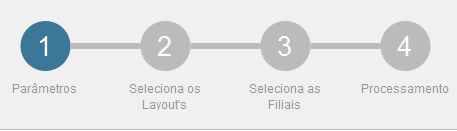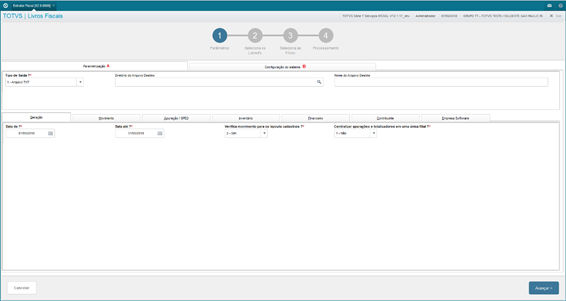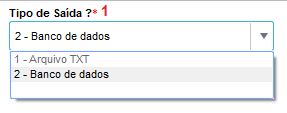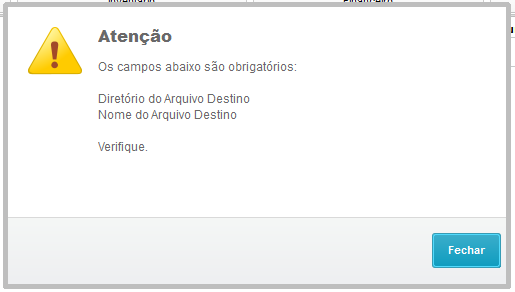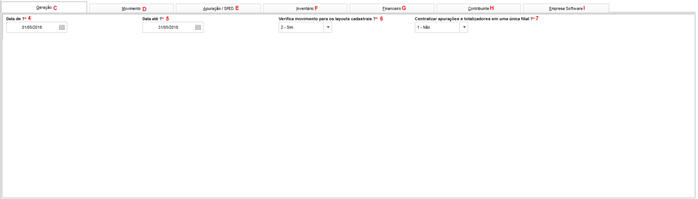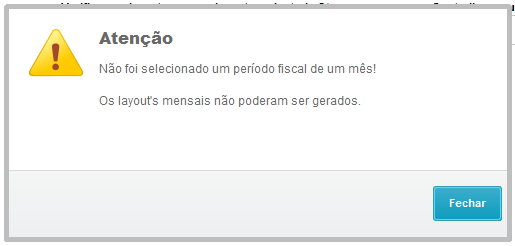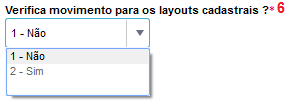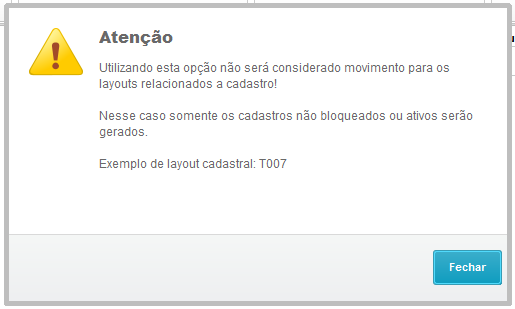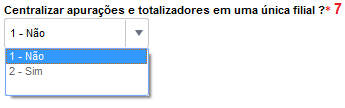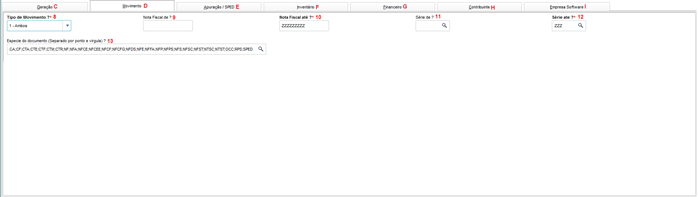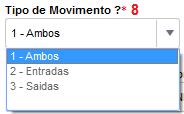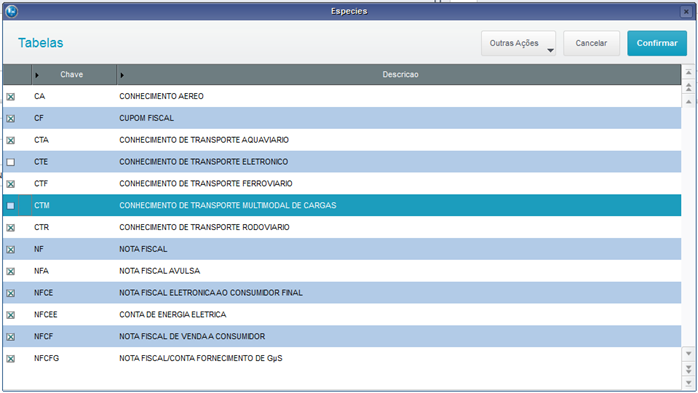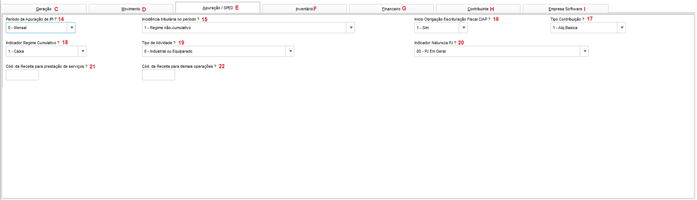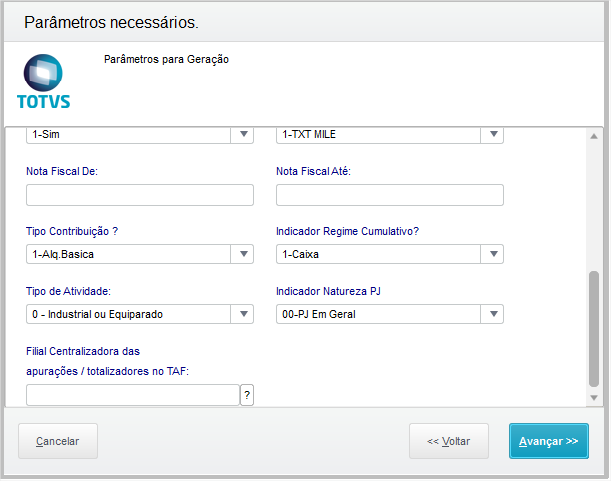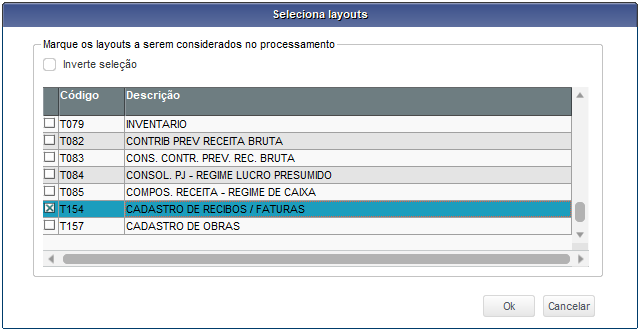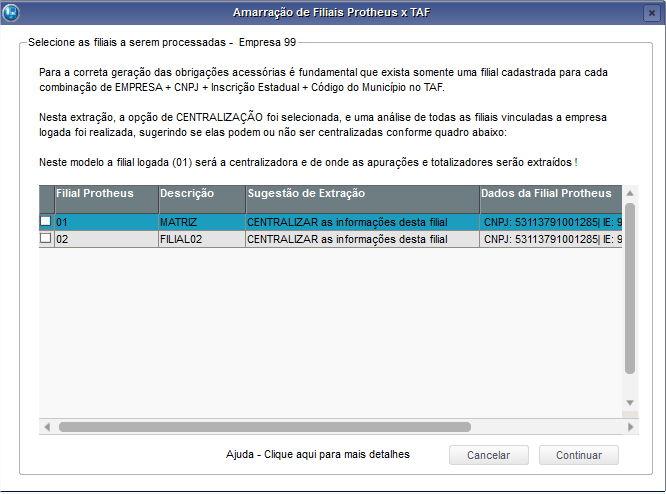O Extrator pode ser utilizado tanto na execução via Menu quanto pela execução via Schedule (Para Mais detalhes acesse Schedule Protheus ), por se tratar de uma funcionalidade que tem como objetivo extrair todos os movimentos fiscais sugerimos que o processamento seja sempre via Schedule( Sendo processado uma ou mais vezes por dia ), caso contrário é provável que o processamento se torne muito oneroso devido a grande quantidade de informações que o cliente possui na base de dados, por exemplo: Vamos imaginar que um cliente possua uma movimentação de 1.000 Notas por dia, sendo assim, no final de um mês de 30 dias ele teria 30.000 notas fiscais na base de dados, caso esse cliente gere o Extrator Fiscal apenas no dia 30 processando o período do dia primeiro em diante o processamento será oneroso pois a massa de dados é muito grande. Porém, caso o cliente opte pela geração do extrator via Schedule, uma vez ao dia temos um cenário onde ao final do mês teríamos todas as informações integradas de forma rápida e prática. Seguindo com este documento iremos demonstrar ambos formatos de configuração e geração do extrator.
Existem três modelos de integração disponíveis para a Extração das informações Fiscais do Protheus: | TXT | Neste modelo é gerado um arquivo texto no local indicado pelo usuário com as informações extraídas da base de dados, com esse arquivo é possível realizar posteriormente a integração no TAF. | | Banco a Banco | Neste modelo as informações processadas pelo Extrator são geradas diretamente em uma tabela no Banco de Dados (TAFST1). |
Extração Nativa | Este modelo de integração é complementar aos dois citados acima, pois realiza a gravação direta dos cadastros e movimentos inseridos/alterados no Protheus na base do TAF, porém somente alguns estão contemplados para este modelo. Cadastros/Movimentos contemplados: - Unidade de Medida
- Produto
- Cliente
- Fornecedor
- Transportadora
Neste modelo de integração sempre que o usuário realizar a movimentação de um documento fiscal (Inclusão/Reprocessamento/Exclusão) os cadastros utilizados são gravados no TAF. Segue abaixo a relação de cadastros que o TAF leva automaticamente quando utilizado no documento fiscal: - Complemento de Empresa
- Processo Referenciado
- Veículos
- Equipamento ECF/SAT-CF
- Documento de Arrecadação
- Informações complementares
- Observação do lançamento Fiscal
- Contabilista
- Produto
- Cliente
- Fornecedor
- Transportadora
- Unidade de Medida
- Unidade de Medida para o Fator de Conversão
- Cadastro de Natureza da Operação
- Plano de Contas Contábeis
- Centro de Custo
Movimentações que são enviadas nativamente ao TAF: - Documento Fiscal de Entrada
- Conhecimento de Frete
- Documento Fiscal de Importação
- Documento Fiscal de Saída
- Exclusão Documento Fiscal de Saída
- Nota Fiscal Manual de Entrada
- Nota Fiscal Manual de Saída
- Complementos Fiscais do Documento
- Reprocessamento do Livro Fiscal
Este modelo de integração apenas pode ser utilizado por clientes que utilizam o TAF como um módulo do ERP Protheus com o parâmetro MV_INTTAF habilitado no Configurador( conteúdo "S" ). Clientes que utilizam outros cenários devem escolher entre os outros dois modelos citados acima. Mais informações na seção "Integração Online Protheus x TAF". |
| Informações |
|---|
| As integrações não são exclusivas, ou seja, o usuário pode utilizar os três modelos de integração em seu ambiente de acordo com a sua necessidade ou optar pela utilização de apenas um único modelo. |
Em Livros Fiscais acesse Miscelanea / Arq.Magnéticos / Extrator Fiscal ( EXTFISXTAF ).
| Informações |
|---|
| Quando a extração está utilizando Schedule também existe esta mesma pergunta para que o usuário indique qual o tipo de extração que deseja realizar. A TOTVS recomenda aos clientes a utilização do modelo Banco a Banco na extração das informações pois independe da geração de arquivo texto, o processo todo é executado sem a necessidade de interação do usuário, desde a extração até a importação no TAF. |
O extrator fiscal é a ferramenta necessária para integração com o TAF, seja execução via menu ou via Schedule. Nesse documento, iremos tratar da utilização da wizard via menu. Para mais informações pode acessar nosso vídeo How To clicando aqui. Em ambos modelos de extração (TXT ou Banco a Banco) existem parametrizações que são informadas pelo usuário para a execução da rotina: A wizard foi separada em 4 (quatro) etapas conforme ilustrado abaixo: 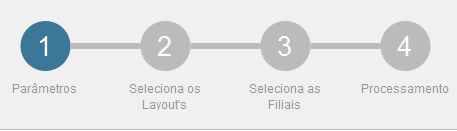
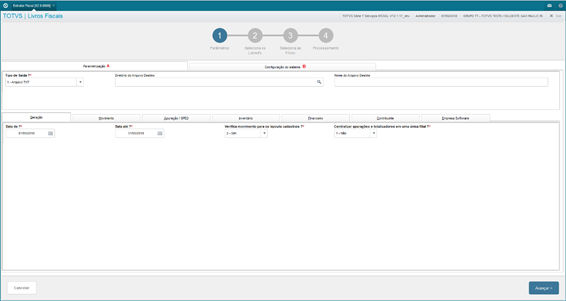
A etapa 1 é separada por abas. As abas superiores são separadas por Parametrização, indicada na figura pela letra A, e Configuração do Sistema, indicada por B. Abaixo apresentaremos a segunda aba: Configuração do Sistema (B):

Essa aba é apenas informativa e é por este motivo que seus campos são somente para visualização. O objetivo é demonstrar os parâmetros do sistema (SX6) utilizados na extração. Com isso, é possível, por exemplo, verificar se a integração on-line com o TAF (MV_INTTAF) está ativa ou não.
A seguir iremos descrever a primeira aba: Parametrização (A):

Na parte superior são apresentados 3 (três) campos: "Tipo de Saída" (1), "Diretório do Arquivo Destino" (2) e "Nome do Arquivo Destino" (3). 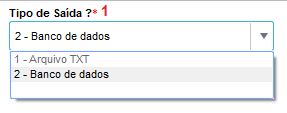
A extração fiscal possui duas opções de extração via wizard: 1 - Arquivo TXT e 2 - Banco de Dados. A opção "1 - Arquivo TXT" a wizard irá liberar os campos: "Diretório do Arquivo Destino" (2) e "Nome do Arquivo Destino" (3) para serem preenchidos pelo usuário. Esses campos tornam-se obrigatórios para avançar na wizard. 
Caso esses campos não sejam preenchidos, uma mensagem de atenção será apresentada ao usuário informando que o preenchimento desses campos é obrigatório. 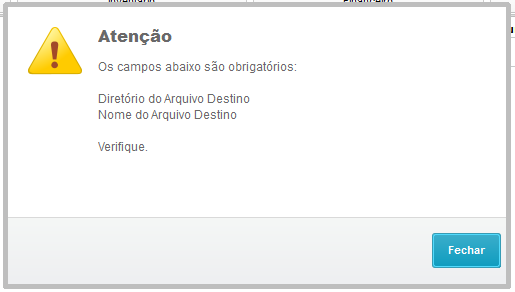
Abaixo iremos detalhar os campos descritos acima: - Diretório do Arquivo Destino (2):

Neste campo será informado o caminho no qual será gravado o arquivo TXT na conclusão da extração. É possível utilizar a consulta padrão (F3) para selecionar o caminho: 
- Nome do Arquivo Destino (3):

Neste campo será informado o nome do arquivo TXT que será gerado. Ao escrever o nome não é necessário informar a extenção .txt.
- Opção "2 - Banco de Dados":
Ao selecionar a opção "2 - Banco de Dados", o sistema irá fazer a integração através das tabelas: TAFST1 ou TAFST2, caso a integração on-line com o TAF esteja ativa (MV_INTTAF = S). Com isso, a wizard irá bloquear os campos: "Diretório do Arquivo Destino" (2) e "Nome do Arquivo Destino" (3).
Na parte inferior da aba Parametrização (A) a wizard é dividida em 7 (sete) abas, são elas: Geração (C), Movimento (D), Apuração/SPED (E), Inventário (F), Financeiro (G), Contribuinte (H) e Empresa Software (I). Na aba "Geração" (C) são apresentados os campos comuns a praticamente todos os layouts. 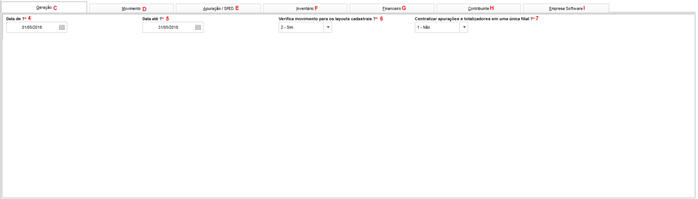
Abaixo os campos serão detalhados sobre o preenchimento. - Data de (4) e Data até (5):

Nestes campos serão informadas a data inicial e data final do período desejado para extração do Protheus. Existem alguns layouts que são gerados apenas se informado o período fiscal de um mês, as apurações são um exemplo deste tipo de layout. Por isso, caso não seja informado um período fiscal de um mês, no momento que o usuário avançar para a próxima etapa na wizard, o sistema irá alertar o usuário com a mensagem abaixo: 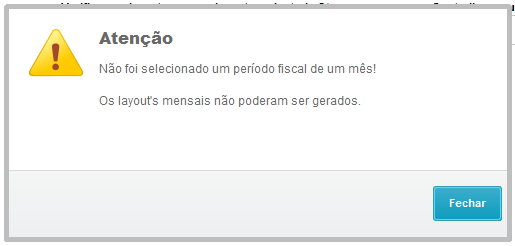
Assim, no momento da seleção dos layouts (este procedimento será apresentado posteriormente) não será possível selecionar os layouts mensais. - Verifica Momento para os Layouts Cadastrais (6):
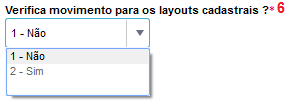
Este campo informa se, para os layouts cadastrais como, por exemplo, o layout T007 (Identificação do Item (Produto/Serviços)), deve extrair somente os cadastros que possuem movimentação no período informado ou se serão gerados todos os cadastros independente se houve ou não movimentações no período. Ao selecionar esta opção, a mensagem abaixo será apresentada ao usuário. Esta mensagem alerta o usuário de que serão exportados todos os cadastros, independente de terem ou não movimentação no período, exceto cadastros bloqueados ou não ativos. 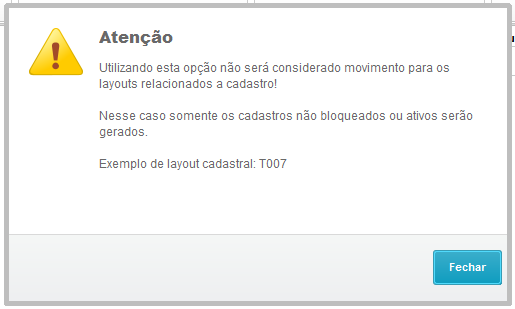
Já ao selecionar a opção 2 o sistema apresenta a mensagem abaixo informando que serão considerados apenas os cadastros que possuem movimentação amarrada no período selecionado para extração. Neste caso cadastros bloqueados ou não ativos serão exportados. 
Por exemplo, um produto será somente enviado caso o mesmo possua um documento fiscal (SFT) atrelado a ele nas regras cadastradas na aba "Movimentos" (D) e no período informado para geração.
- Centralizar Apurações e Totalizadores em uma Única Filial (7):
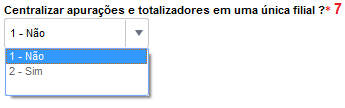
Este campo informa se a extração das apurações e totalizadores será centralizada em uma única filial.
Na aba "Movimento" (D) serão apresentados os campos referentes aos movimentos. 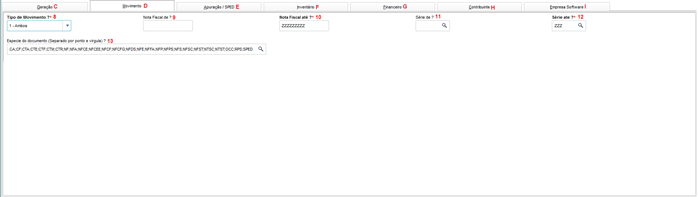
Abaixo os campos serão detalhados sobre o preenchimento. 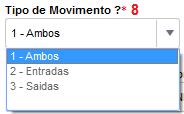
Este campo identifica se serão considerados apenas movimentos de entrada (Opção 2) ou apenas movimentos de saída (Opção 3) ou ambos movimentos (Opção 1). - Nota Fiscal De (9) e Nota Fiscal Até (10):

Nestes campos deverão ser informadas as numerações iniciais e finais dos documentos fiscais (SFT) que serão consideradas durante a extração. - Série De (11) e Série Até (12):

Nestes campos deverão ser informadas as séries iniciais e finais referentes aos documentos fiscais (SFT). Estes campos possuem consulta padrão (F3) para facilitar o preenchimento, com isso a tela abaixo será apresentada: 
- Espécie do Documento (13):

Neste campo deverá ser informado as espécies que serão filtradas na extração. Caso este campo não seja preenchido, o extrator considerará todas as espécies. | Dica |
|---|
| Ao preencher manualmente este campo, as séries informadas devem, obrigatoriamente, serem separadas por ponto e vírgula (;). |
Este campo também possui consulta padrão para facilitar o preenchimento, conforme abaixo: 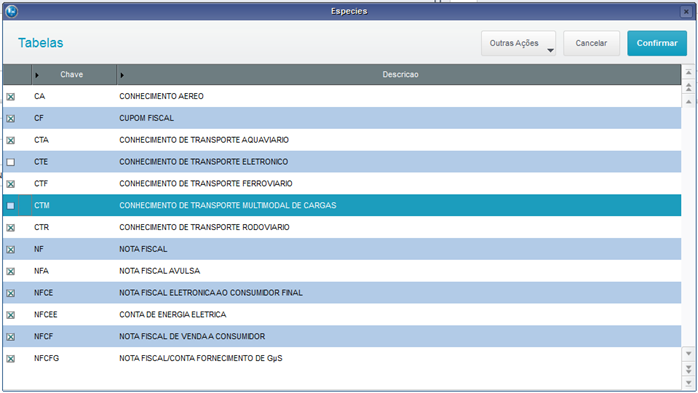
- Aba "Apuração / SPED" (E):
Na aba "Apuração / SPED" (E) serão apresentados os campos referentes às Apurações e aos EFD ICMS/IPI e Contribuições. 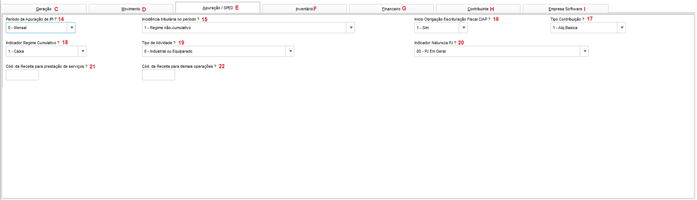
Abaixo os campos serão detalhados sobre o preenchimento. - Período da Apuração de IPI (14):

Informar neste campo o tipo do período de apuração de IPI: Mensal (Opção 0) ou Decendial (Opção N).
Para ilustrar as perguntas acima, a wizard apresentará o painel abaixo: 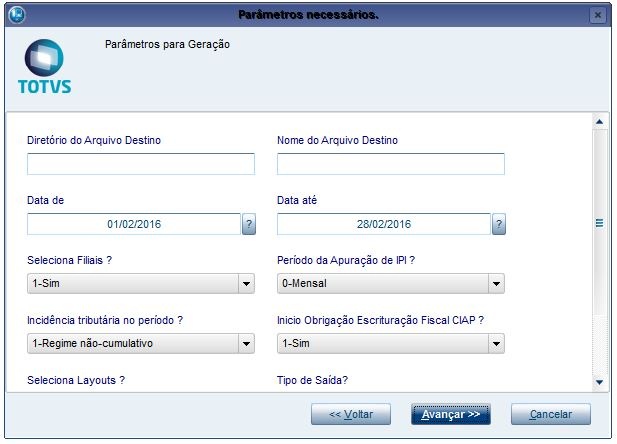
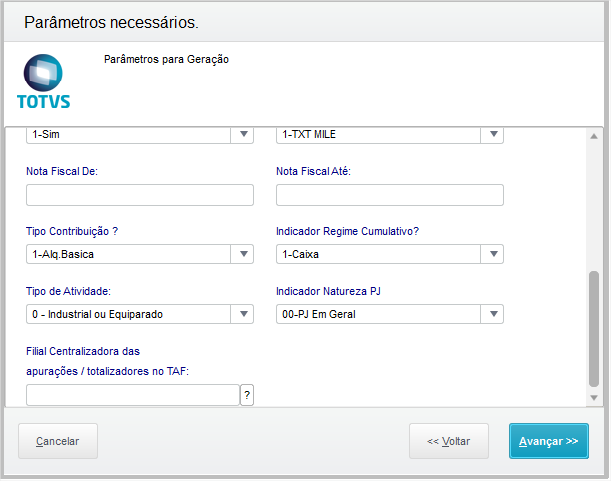
| Dica |
|---|
| Quando as extrações considerarem todo o período fiscal ( Mês Completo ) o usuário deve se atentar para realizar uma extração para cada conjunto de Empresa + CNPJ + IE + Código do Município, caso exista mais de uma filial com essa mesma chave o usuário deve definir no TAF uma única filial para receber as informações desse conjunto e no extrator informar essa filial escolhida no campo "Filial Centralizadora das apurações / totalizadores no TAF". Para maiores detalhes consulte o tópico "Amarração de Filiais Protheus x TAF" existente nessa mesma página
|
- Filtro para que o usuário indique qual o rangue de produtos que seja extrair do Protheus, informações aplicadas para extração de dados do inventário( Bloco H do Sped Fiscal ).
- Filtro para que o usuário indique qual o rangue de armazens que seja extrair do Protheus, informações aplicadas para extração de dados do inventário( Bloco H do Sped Fiscal ).
- Indica se considera saldo em poder de terceiros na extração, informações aplicadas para extração de dados do inventário( Bloco H do Sped Fiscal ).
- Indica se considera saldo em processo, informações aplicadas para extração de dados do inventário( Bloco H do Sped Fiscal ).
- Indica qual o motivo do Inventário, informações aplicadas para extração de dados do inventário( Bloco H do Sped Fiscal ).
- Indica o nome do arquivo gerado na emissão do relatório P7 do Protheus para extração das informações de inventário:
- Indica a data de fechamento do estoque
- Indica o modelo de geração do Registro 0210 ( por movimento ou por estrutura? ) - utilizado na geração do Layout T045 do TAF ( que representa o Bloco K da EFD ICMS/IPI )
Para ilustrar as perguntas acima, a wizard apresentará o painel abaixo: 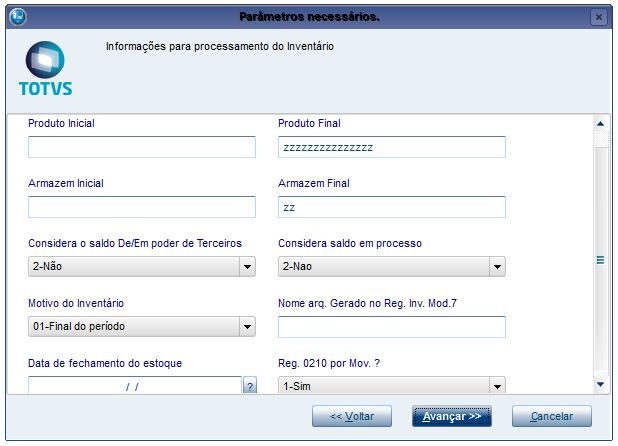
Indica os códigos de receita quando existirem: 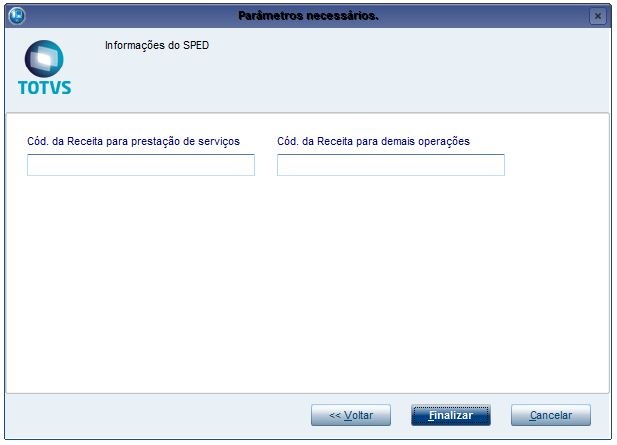
Seleção de Filiais Quando solicitada: 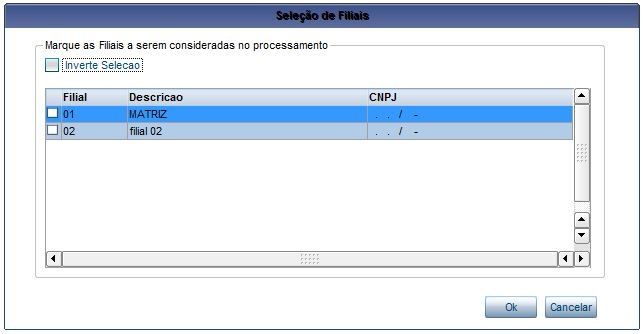
Seleção de Layout Quando solicitado: 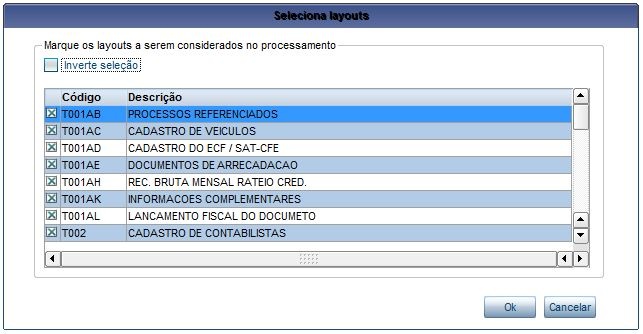
| Nota |
|---|
| O usuário deve sempre se atentar ao período que está sendo gerado e a relação com os layouts solicitados para geração, quando solicitada a geração de apurações, por exemplo, o período solicitado na extração deve ser todo o período fiscal, nos casos de movimentos sugerimos que o usuário crie um Schedule para extração diária das informações. |
| Nota |
|---|
| O layout T154 foi criado para extrair os títulos sem vínculo a documento fiscal no formato necessário para geração do EFD-REINF pelo TAF. 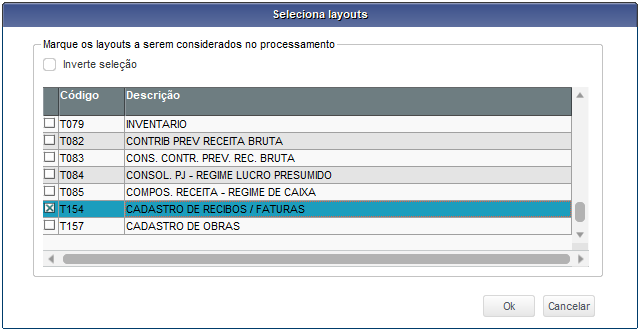
Para detalhes dessa configuração clique aqui. | Aviso |
|---|
| Para a seleção dos títulos a receber e a pagar, informe sempre uma mesma origem de data para todos os períodos, sendo pela data de contabilização ou pela data de emissão. Se for selecionada uma origem de data diferente, será criada uma nova linha de documento no TAF se estiver fora do período já enviado. |
|
| Aviso |
|---|
| É altamente recomendável realizar uma carga inicial de todos os cadastros no TAF, ou seja, selecionar os registros de cadastro do layout ( T003, T007, T010, entre outros... ) de um longe período e processar a importação desses registros no TAF. Exemplo: - Executar a rotina selecionando um período longo afim de resultar na extração de uma massa de dados cadastrais:
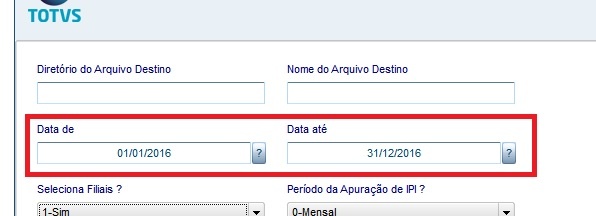
- Optar como "Sim" na pergunta se seleção de Layout, e selecionar os registros correspondentes aos cadastros necessários:
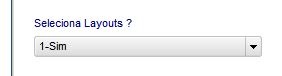
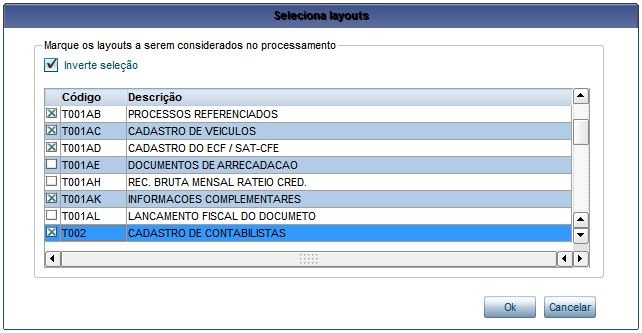
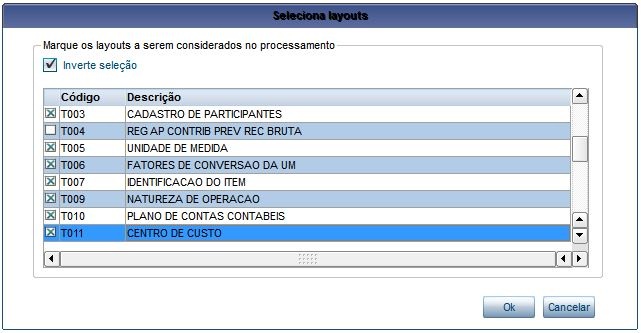
|
Ao realizar a configuração da extração via Schedule o usuário terá a opção de configurar os parâmetros de geração, as informações solicitadas são exatamente as mesmas que citadas acima em "Parâmeros de Geração do Extrator:" 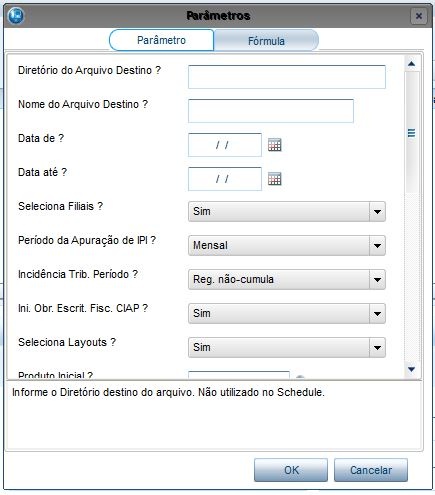
- Para configuração do extrator via schedule é imprescindível que existam as perguntas abaixo no dicionário de dados. Para verificar acesse o Configurador (SIGACFG) em Base de Dados/ Dicionário/ Perguntas e verifique conforme a seguir:
Grupo | EXTFISXTAF | Ordem | 1 | Pergunta | Diretório do Arquivo Destino | Tipo | C | Tamanho | 50 | Help | Informe o Diretório destino do arquivo. Não utilizado no Schedule. | Objeto | Edit |
Grupo | EXTFISXTAF | Ordem | 2 | Pergunta | Nome do Arquivo Destino | Tipo | C | Tamanho | 20 | Help | Informe o nome destino do arquivo. Não utilizado no Schedule. | Objeto | Edit |
Grupo | EXTFISXTAF | Ordem | 3 | Pergunta | Date de | Tipo | D | Tamanho | 8 | Help | Informe a data início a ser considerada na extração dos dados. | Objeto | Edit |
Grupo | EXTFISXTAF | Ordem | 4 | Pergunta | Data ate | Tipo | D | Tamanho | 8 | Help | Informe a data final a ser considerada na extração dos dados. | Objeto | Edit |
Grupo | EXTFISXTAF | Ordem | 5 | Pergunta | Seleciona Filiais? | Tipo | C | Tamanho | 1 | Help | Informe se irá selecionar as filiais para processamento ou se irá considerar apenas filial corrente. Não utilizada para Schedule. | Objeto | Combo | Cont. Combo | - Sim - Não |
Grupo | EXTFISXTAF | Ordem | 6 | Pergunta | Período da Apuração de IPI? | Tipo | C | Tamanho | 1 | Help | Período da Apuração de IPI: - Mensal; - Decendial. | Objeto | Combo | Cont. Combo | - Mensal - Decendial |
Grupo | EXTFISXTAF | Ordem | 7 | Pergunta | Incidência Tributaria Período | Tipo | C | Tamanho | 1 | Help | Incidência tributário no período: - Regime não-cumulativo; - Regime cumulativo; - Regimes não-cumulativo e cumulativo. | Objeto | Combo | Cont. Combo | - Reg. não-cumula - Reg. Cumulativo - Ambos |
Grupo | EXTFISXTAF | Ordem | 8 | Pergunta | Ini. Obrig. Escrit. Fisc. CIAP | Tipo | C | Tamanho | 1 | Help | Início Obrigação Escrituração Fiscal CIAP: - Sim; - Não. Se Sim os registros T050AC e T050AD são gerados para todos os bens com movimentação do ativo imobilizado (campo TIPO_MOV do registro T050AA igual a SI). | Objeto | Combo | Cont. Combo | - Sim - Não |
Grupo | EXTFISXTAF | Ordem | 9 | Pergunta | Seleciona Layouts? | Tipo | C | Tamanho | 1 | Help | Informe se irá selecionar os layouts para processamento ou se considerará todos os layouts. Não utilizada para Schedule. | Objeto | Combo | Cont. Combo | - Sim - Não |
Grupo | EXTFISXTAF | Ordem | 10 | Pergunta | Produto Inicial | Tipo | C | Tamanho | 15 | Help | Informe o código de produto início a ser considerado na extração dos dados. Utilizado para processamento do Inventário. | Objeto | Edit |
Grupo | EXTFISXTAF | Ordem | 11 | Pergunta | Produto Final | Tipo | C | Tamanho | 15 | Help | Informe o código de produto final a ser considerado na extração dos dados. Utilizado para processamento do Inventário. | Objeto | Edit |
Grupo | EXTFISXTAF | Ordem | 12 | Pergunta | Armazém Inicial | Tipo | C | Tamanho | 2 | Help | Informe o código de armazém início a ser considerado na extração dos dados. Utilizado para processamento do Inventário. | Objeto | Edit |
Grupo | EXTFISXTAF | Ordem | 13 | Pergunta | Armazém Final | Tipo | C | Tamanho | 2 | Help | Informe o código de armazém final a ser considerado na extração dos dados. Utilizado para processamento do Inventário. | Objeto | Edit |
Grupo | EXTFISXTAF | Ordem | 14 | Pergunta | Cons. saldo De/Em Terceiros | Tipo | C | Tamanho | 1 | Help | Considera o saldo De/Em poder de Terceiros: - Sim. - Não. - De Terceiros. - Em Terceiros. Utilizado para processamento do Inventário. | Objeto | Combo | Cont. Combo | - Sim - Não - De Terceiros - Em Terceiros |
Grupo | EXTFISXTAF | Ordem | 15 | Pergunta | Cons. saldo em processo | Tipo | C | Tamanho | 1 | Help | Considera saldo em processo: - Sim. - Não. Utilizado para processamento do Inventário. | Objeto | Combo | Cont. Combo | - Sim - Não |
Grupo | EXTFISXTAF | Ordem | 16 | Pergunta | Motivo do Inventario | Tipo | C | Tamanho | 2 | Help | Motivo do Inventário: - Final do período. - Mudança de trib. da mercadoria (ICMS). - Solic. da baixa cad., paral. temp. e outras. - Na alteração de regime de pagamento. - Por determinação dos fiscos. Utilizado para processamento do Inventário. | Objeto | Combo | Cont. Combo | - Final período - Mud. Trib. ICMS - Sol. baixa cad. - Alt. Reg. Pag. - Determ.fiscos |
Grupo | EXTFISXTAF | Ordem | 17 | Pergunta | Nome arq. Reg. Inv. Mod.7 | Tipo | C | Tamanho | 8 | Help | Informe o nome do arquivo gerado pelo relatório Reg. Invent. Mod. 7(MATR460). Utilizado para processamento do Inventário. | Objeto | Edit |
Grupo | EXTFISXTAF | Ordem | 18 | Pergunta | Data de fechamento do estoque | Tipo | D | Tamanho | 8 | Help | Data de fechamento do estoque. Utilizado para processamento do Inventário. | Objeto | Edit |
Grupo | EXTFISXTAF | Ordem | 19 | Pergunta | Cod. Rec. prestação serviços | Tipo | C | Tamanho | 6 | Help | Informe o código da receita para prestação de serviços. | Objeto | Edit |
Grupo | EXTFISXTAF | Ordem | 20 | Pergunta | Cod. Rec.demais operações | Tipo | C | Tamanho | 6 | Help | Informe o código da receita para demais operações. | Objeto | Edit |
Grupo | EXTFISXTAF | Ordem | 21 | Pergunta | Período Job | Tipo | C | Tamanho | 1 | Help | Informe se o Job está agendado para ser executado diariamente ou mensalmente. Utilizado apenas no Schedule. | Objeto | Combo | Cont. Combo | - Diário - Mensal |
Grupo | EXTFISXTAF | Ordem | 22 | Pergunta | Data Job Mensal | Tipo | C | Tamanho | 1 | Help | Informe a data a ser considerada para Job executado mensalmente: - Considera Data De/Até. - Primeiro Dia até Data Corrente. - Mês anterior. Utilizado apenas para o Schedule. | Objeto | Combo | Cont. Combo | - Cons. Dt De/Ate - 1º Dia a Dt. Dia - Mês Anterior |
Existem apenas dois campos que não existem na Wizard de geração pelo Menu pois são específicas configurações de Schedule, são eles: - Período Job
- Data Job Mensal
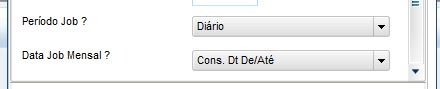
O usuário tem a possibilidade de selecionar qual o período que será extraído da base de dados, quando selecionada a opção "Diário" o processamento irá realizar a extração das informações do dia em que está sendo executado, quando seleciona a opção "Mensal" o próximo parâmetro que irá indicar o período de geração. Quando selecionada a opção "Diário" no parâmetro acima o usuário tem a possibilidade de definir qual o período que deseja considerar para a execução do extrator, sendo: - Cons. Dt De/Até: Considera o processamento de acordo com as datas informadas nos parâmetros "Data De" e "Data Até"
- 1º Dia à Dt. dia: Considera o processamento do primeiro dia do mês corrente até a data corrente.
- Mês Anterior: Considera o mês anterior ao período de processamento indicado nos parâmetros "Data De" e "Data Até"
Para maiores detalhes de configuração do Schedule acesse Schedule Protheus Conforme mencionamos no decorrer deste documento a Totvs sugere aos nossos clientes a seguinte parametrização de extração: Configurar um Schedule de periodicidade diária, este processamento irá considerar apenas os cadastros e movimentos ocorridos na data de execução. Configurar para que o Schedule seja executado três vezes ao dia, conforme abaixo: 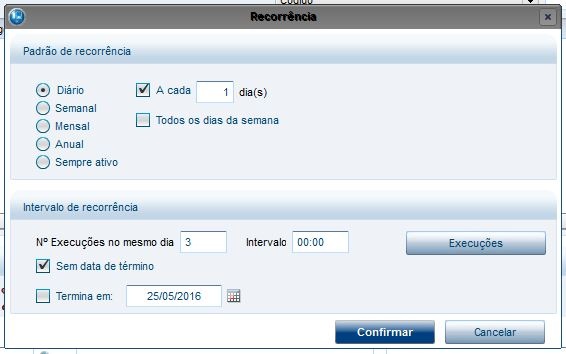
Assim garantimos que todas as movimentações serão integradas diariamente.
Após o término do período fiscal (Mês) o usuário deve executar manualmente pelo Menu a extração das informações de todo o período selecionando apenas as apurações que desejar: Executa a rotina do extrator pelo Menu e Indica que deseja selecionar os Layouts a serem processados, neste caso seleciona apenas os Layouts de Apuração: 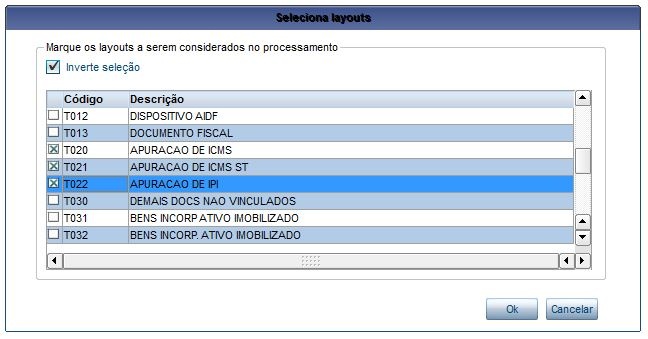
Registros de Apuração: - T020 - Apuração e/ou Sub-Apuração do ICMS
- T021 - Apuração de ICMS ST
- T022 - Apuração de IPI
- T045 - Apuração da Produção/Estoque ( Bloco K )
- T051 - Apuração da DIFAL/FECP
- T079 - Inventário
- T082 - Contribuição Previdenciária sobre Receita Bruta ( CPRB )
Realizando a configuração das extrações conforme citamos acima o usuário terá sempre uma integração rápida e manterá o ambiente do TAF atualizado de acordo com as últimas alterações realizadas no Protheus.
| Dica |
|---|
| Caso por qualquer necessidade o usuário precise reprocessar as movimentações referentes a um determinado dia que já foi processado pelo Schedule ele deve através do extrator (via menu) realizar a geração, se atentando para selecionar apenas os layouts desejados. |
Após realizar a configuração da extração dos dados do ERP Protheus os clientes devem realizar a configuração das integrações em TAF - Efetue uma integração.
|